1.django 开发环境搭建
2019独角兽企业重金招聘Python工程师标准>>> 
本教程使用的开发环境
本教程写作时开发环境的系统平台为 Windows 10 (64 位),Python 版本为 3.5.2 (64 位),Django 版本为 1.10.6。
建议尽可能地与教程的开发环境保持一致(尤其是 Python 与 Django 版本),避免不必要的麻烦。推荐的 Python 版本为 Python 3.4 或以上,Django 版本号必须为 Django 1.10.x。
注意:本教程将尽量保证兼容 Python 2,但不会在 Python 2 环境下做测试。如果你因为某种原因必须使用 Python 2,你可以在 Python 2 环境下尝试运行教程里的代码,应该能够顺利运行。
安装 Python
Windows 下安装 Python 非常简单,去 Python 官方网站找到 Python 3 的下载地址,根据你的系统选择 32 位或者 64 位的安装包,下载好后双击安装即可。
安装完后检测 Python 是否可以正常运行。在命令行输入 python -v ,如果输出了 Python 的版本号,说明 Python 已安装成功。
C:\WINDOWS\system32>python -V Python 3.5.2
如果提示命令未找到,而你又确定已经安装了 Python,多半是因为没有把 Python 添加到环境变量。可搜索如何把 Python 添加到环境变量的相关教程,将安装的Python 添加到环境变量即可。
使用虚拟环境 Virtualenv
强烈推荐在 Virtualenv 下进行 Django 的开发。Virtualenv 是一个 Python 工具,使用它可以创建一个独立的 Python 环境。
为什么要使用 Virtualenv 呢?举个例子,假设你已经在系统中安装了 Python,并且在阅读此教程前你已经进行过一些 Django 的学习,但那时候安装的 Django 还是 1.8 版本。我们教程使用的是最新版的 Django 1.10.6 版本,你可能不愿意删除掉旧版的 Django 1.8,因为那可能导致你以前的项目无法运行。既想让原本项目在 Django 1.8 环境下运行,又想再安装 Django 1.10.6 来开启本教程的项目,怎么办呢?使用 Virtualenv 就能够完美解决这个问题。
Virtualenv 帮我们从系统的 Python 环境中克隆一个全新的 Python 环境出来,这个环境独立于原来的 Python 环境。我们可以在这个新克隆的环境下安装 Django 1.10.6,并且在这个新环境下运行我们的新项目。
Virtualenv 的使用非常简单,首先安装 Virtualenv,打开命令行工具,输入 pip install virtualenv 命令即可安装 Virtualenv。
C:\WINDOWS\system32>pip install virtualenv
安装成功后就可以开始创建虚拟环境,指定一个你喜欢的目录,Virtualenv 会把这个新的虚拟环境装到你指定目录下。例如我把它装到 C:\Users\yangxg\Envs 目录下,并将虚拟环境命名为 blogproject_env(也可以取任何你喜欢的名字)。在命令栏运行如下命令:
C:\WINDOWS\system32>virtualenv C:\Users\yangxg\Envs\blogproject_env
虚拟环境已经创建好了,我们需要激活这个环境,运行 blogproject_env\Scripts\ 目录下的 activate 程序激活它:
C:\WINDOWS\system32>C:\Users\yangxg\Envs\blogproject_env\Scripts\activate (blogproject_env) C:\WINDOWS\system32>
注意 Linux 下没有 Scripts\ 这个目录,取而代之的是 bin/ 目录。且激活命令为:
$ source blogproject_env/bin/activate
可以看到命令提示符前面多了 (blogproject_env),说明我们已经成功激活了虚拟环境,接下来就可以开始安装 Django 了。
安装 Django
Django 的官方文档对 如何安装 Django 给出了详细且明确的指导,不过我们目前用不上这些,只需使用 pip 命令就可以解决问题。
(blogproject_env) C:\WINDOWS\system32>pip install django==1.10.6
我们用 django==1.10.6 来安装指定的 Django 版本以保证和教程中的一致。如果直接 pip install django 的话有可能安装最新的 Django 发行版本,而不是 Django 1.10.6。
注意命名提示符前的 (blogproject_env) 以确保你始终处在虚拟环境中,如果不小心退出了虚拟环境,先按上面的步骤重新进入再安装 Django。
测试一下安装是否成功,先在命令行输入 python 以打开 Python 自带的命令栏,然后输入 import django,如果没有报错就说明 Django 安装成功。通过运行 print(django.get_version()) 打印出 Django 的版本号,确保安装了正确版本的 Django。
(blogproject_env) C:\WINDOWS\system32>python Python 3.5.2 (v3.5.2:4def2a2901a5, Jun 25 2016, 22:18:55) [MSC v.1900 64 bit (AMD64)] on win32 Type "help", "copyright", "credits" or "license" for more information. >>> import django >>> print(django.get_version()) 1.10.6 >>>
建立 Django 工程
万事已经具备了,让我们来建立 Django 项目工程。
Django 工程(Project)是我们项目代码的容器,例如我们博客项目中所有的代码(包括 Django 为我们自动生成的以及我们自己写的)都包含在这个工程里。其实说通俗一点就是用一个文件夹把一系列 Python 代码文件和 Django 配置文件包裹起来,这个文件夹就可以看做一个 Django 工程。我们不必亲自动手新建这个文件夹和代码文件,Django 的内置命令已经帮我们做了这些事情。例如我把博客工程的代码放在 C:\Users\yangxg\Workspace\ ,工程名我把它叫做 blogproject 。
首先在命令行进入到 C:\Users\yangxg\Workspace 这个目录(如果你还停留在 Python 的命令栏里,先多按几次 Ctrl + c 键跳出来):
(blogproject_env) C:\WINDOWS\system32>cd C:\Users\yangxg\Workspace
然后运行如下命令创建工程:
(blogproject_env) C:\Users\yangxg\Workspace>django-admin startproject blogproject
再次申明一定要在虚拟环境下运行这些命令,虚拟环境的标志就是命令提示符前有 (blogproject_env) 这样的标记。以后几乎所有和 Django 有关的命令都是在虚拟环境下运行,因此在运行前一定确保先开启了虚拟环境。
进入工程所在目录 C:\Users\yangxg\Workspace\(你可能设置在其它路径),会发现多了一个 blogproject\ 的目录,其内部的文件结构如下:
blogproject\manage.pyblogproject\__init__.pysettings.pyurls.pywsgi.py
最顶层的 blogproject\ 目录是我们刚刚指定的工程目录。blogproject\ 目录下面有一个 manage.py 文件,manage 是管理的意思,顾名思义 manage.py 就是 Django 为我们生成的管理这个项目的 Python 脚本文件,以后用到时会再次介绍。与 manage.py 同级的还有一个 blogproject\ 的目录,这里面存放了一些 Django 的配置文件,例如 settings.py、urls.py 等等,以后用到时会详细介绍。
Hello Django
网站需要运行在一个 Web 服务器上,Django 已经为我们提供了一个用于本地开发的 Web 服务器。在命令行工具里进入到 manage.py 所在目录,即最外层的 blogproject\ 目录下。运行 python manage.py runserver 命令就可以在本机上开启一个 Web 服务器:
(blogproject_env) C:\Users\yangxg\Workspace>cd C:\Users\yangxg\Workspace\blogproject(blogproject_env) C:\Users\yangxg\Workspace\blogproject>python manage.py runserver Performing system checks...System check identified no issues (0 silenced).You have 13 unapplied migration(s). Your project may not work properly until you apply the migrations for app(s): admin, auth, contenttypes, sessions. Run 'python manage.py migrate' to apply them. December 21, 2016 - 20:23:07 Django version 1.10.4, using settings 'blogproject.settings' Starting development server at http://127.0.0.1:8000/ Quit the server with CTRL-BREAK.
看到这样的信息表明我们的服务器开启成功。
在浏览器输入 http://127.0.0.1:8000/ ,看到如下的页面提示信息:

It worked! Django 工作了!
注意:如果在浏览器输入 http://127.0.0.1:8000/ 后显示无法访问该网站,请检查是不是浏览器代理的问题。比如开启了某些 VPN 代理服务等,将它们全部关闭即可。
这是 manage.py 的第一个用法,运行它的 runserver 命令开启本地开发服务器,以后我们还会遇到更多的命令。
命令栏工具下按 Ctrl + c 可以退出开发服务器(按一次没用的话连续多按几次)。重新开启则再次运行 python manage.py runserver 。
Django 默认的语言是英语,所以显示给我们的欢迎页面是英文的。我们在 Django 的配置文件里稍作修改,让它支持中文。用任何一个文本编辑器打开 settings.py 文件,找到如下的两行代码:
blogproject/blogproject/settings.py## 其它配置代码...LANGUAGE_CODE = 'en-us' TIME_ZONE = 'UTC'## 其它配置代码...
把 LANGUAGE_CODE 的值改为 zh-hans,TIME_ZONE 的值改为 Asia/Shanghai:
blogproject/blogproject/settings.py## 其它配置代码...# 把英文改为中文 LANGUAGE_CODE = 'zh-hans'# 把国际时区改为中国时区 TIME_ZONE = 'Asia/Shanghai'## 其它配置代码...
保存更改后关闭 settings.py 文件。
再次运行开发服务器,并在浏览器打开 http://127.0.0.1:8000/,可以看到 Django 已经支持中文了。
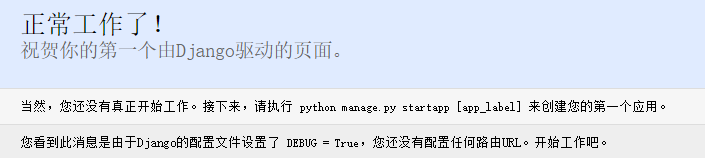
一切准备就绪,开始进入我们的 Django 博客开发之旅吧!
总结
本章节的代码位于:Step1: build development environment。
如果遇到问题,请通过下面的方式寻求帮助。
- 在下方评论区留言。
- 将问题的详细描述通过邮件发送到 djangostudyteam@163.com,一般会在 24 小时内回复。
- 加入 Django 学习小组 QQ 群,扫描下方二维码加入。
转载于:https://my.oschina.net/zhiyonghe/blog/918620
1.django 开发环境搭建相关推荐
- django开发环境搭建
django开发环境搭建 1.下载所需要的安装包 pycharm python3.7.9 2.安装pycharm python环境 3.Windows 安装mkvirtualenv虚拟python环境 ...
- python2.7开发环境搭建_windows python2.7 django 开发环境搭建
一.需要下载的工具: 二.安装上面的工具 安装到 d:/Python27 接下来添加环境变量到path:d:\Python27;d:\Python27\Scripts; 2. 安装PIL 3. 安装d ...
- Windows Django 开发环境搭建
查看博文: http://www.jianshu.com/p/82683a43b90c http://blog.csdn.net/gao36951/article/details/50573880 转 ...
- Django学习笔记 开发环境搭建
为什么使用django? 1.支持快速开发:用python开发:数据库ORM系统,并不需要我们手动地构造SQL语句,而是用python的对象访问数据库,能够提升开发效率. 2.大量内置应用:后台管理系 ...
- Win10+Python+Django+Nginx+MySQL开发教程及实例(1)——开发环境搭建
Win10+Python+Django+Nginx+MySQL开发教程及实例 PaulTsao 本教程共有三篇内容: 第一篇:Win10+Python+Django+Nginx+MySQL 开发环境搭 ...
- Django Python MySQL Linux 开发环境搭建
Django Python MySQL Linux 开发环境搭建 1.安装Python 进行Python开发,首先必须安装python,对于linux 或者Mac 用户,python已经预装. 在命令 ...
- 搭建 Django 开发环境
Hello,我是 Alex 007,一个热爱计算机编程和硬件设计的小白,为啥是007呢?因为叫 Alex 的人太多了,再加上每天007的生活,Alex 007就诞生了. Django安装 了解了什么是 ...
- Django+Vue开发生鲜电商平台之2.开发环境搭建
文章目录 一.PyCharm的安装和简单使用 二.MySQL和Navicat的安装和使用 三.Python的安装 四.虚拟环境的安装和配置 五.Vue开发环境搭建 一.PyCharm的安装和简单使用 ...
- 蓝鲸智云统一开发环境搭建指南
腾讯官方的<蓝鲸智云统一开发环境搭建指南> 蓝鲸应用统一开发环境指南 一:背景 蓝鲸应用开发需要依赖django,celery,mysql-client等第三方库,而像celery又依赖其 ...
最新文章
- HDU - 1560 DNA sequence
- ModelSim入门及Testbench编写——合理利用仿真才是王道
- 【数据结构】之算法和算法评价
- extjs插件开发上传下载文件简单案例
- 一个iOS 框架介绍:MKNetworkKit
- 1.4编程基础之逻辑表达式与条件分支 08 判断一个数能否同时被3和5整除
- ubuntu命令 图片 壁纸_太简单了!1分钟把Win 10 高颜值的开屏锁屏壁纸存储到电脑!...
- 【Splay】【启发式合并】hdu6133 Army Formations
- HTML固定内容的css代码,普通文本重内容的HTML/CSS设计
- HALCON 21.11:深度学习笔记---设置超参数(5)
- mac新手入门:如何在Mac上禁用通知预览?
- (转)为什么云会停止计算?从数以百计的服务中断中得来的教训
- 01 GOF设计模式的定义和分类
- EasyPlayer播放海康大华RTSP流时RTSPClient客户端连接兼容问题的解决
- Android如何实现汉字手写输入法(带中文自动识别提示)
- 基于深度学习机器学习的中文期刊分类
- 约翰霍普金斯大学计算机专业,约翰霍普金斯大学计算机科学专业介绍_计算机科学专业排名及就业方向和前景-小站留学...
- 2022北林计科学生保研历程
- MinGW介绍与使用
- 桌面右下角任务栏图标消失问题解决
热门文章
- GDB调试(基本命令)
- ensp安装对电脑配置要求高吗_直线导轨有哪些安装方法?为什么直线导轨安装精度要求高?...
- oracle非常量不能用于privot_Oracle 行列转换函数pivot、unpivot的使用(二)
- Android 数据库 哪个好,目前最好用的安卓数据库,DBFlow使用详解
- db2中null和空值的区别_MySQL数据库的表中 NULL 和 空值 到底有什么区别呢?
- Java导入sql失败_java – 在hibernate中导入import.sql失败
- 安装python时需要勾选_一体化污水处理设备安装时需要注意事项
- springboot中接口实例化_AngularJs中控制器的定义,实例化,作用域范围
- java.close用法_void close()
- 计算机教案画圆形和方形,画方形和圆形的教案
